登录
- 微信登录
- 手机号登录
微信扫码关注“汇帮科技”快速登录
Loading...
点击刷新
请在微信【汇帮科技】内点击授权
300秒后二维码将过期
二维码已过期,点击刷新获取新二维码
登录
登录
其他登录方式
修改日期:2025-08-29 21:00
为什么要设置文件自动打开?
这个功能特别适合上班族或者经常需要处理固定任务的朋友。比如,如果你每天上午9点开始工作,可以设置电脑在8点55分自动打开需要处理的文件,这样你一到公司就能直接开始工作,不用再手动找文件了。而且,这个功能也特别适合那些经常需要处理重复任务的人,比如每天都要处理报表、文档或者视频文件的朋友。虽然这个功能看起来有点复杂,但其实设置起来并不难。下面我将详细介绍三种常见的方法。

第一步,找到并打开电脑上的“定时开机2000”软件。进入主界面后,点击醒目的“添加任务”按钮,这是创建定时任务的第一步。
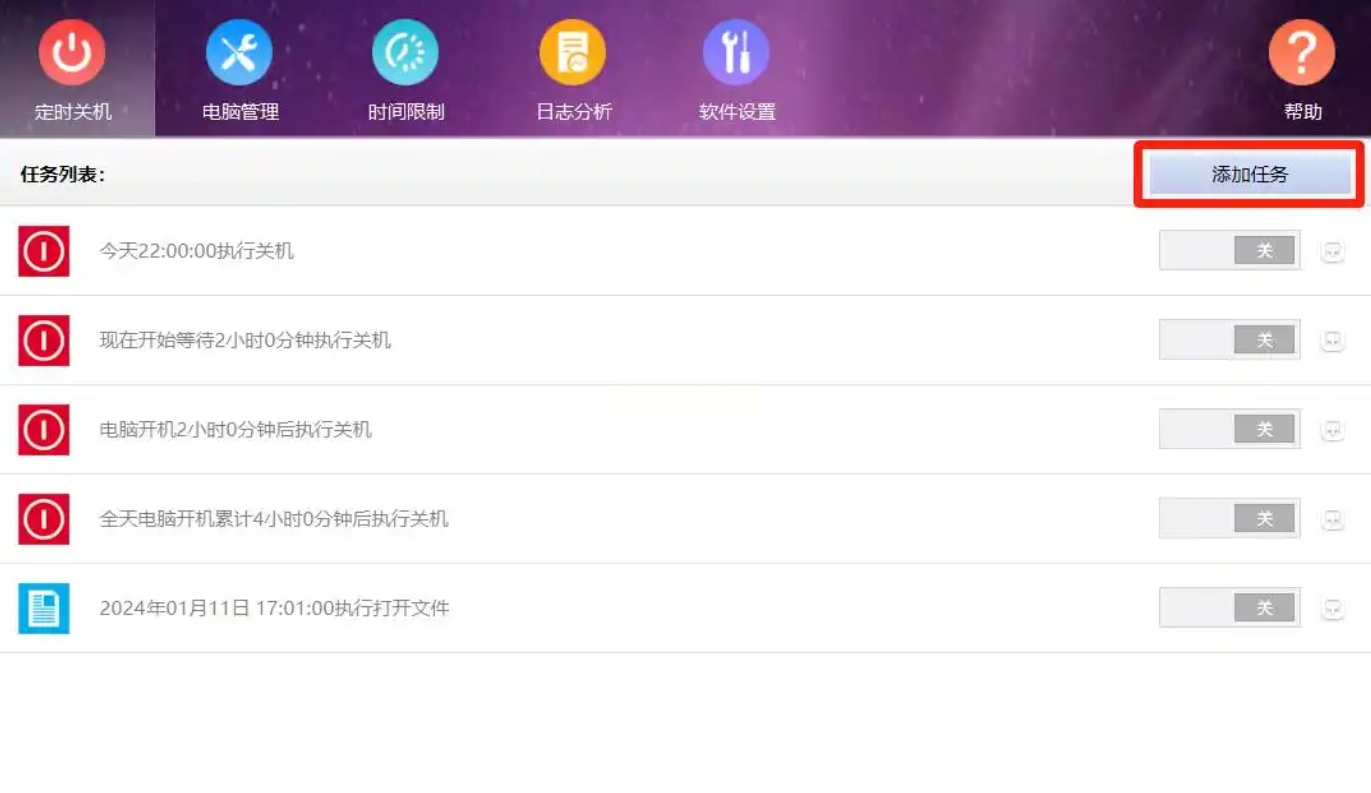
第二步,在“执行任务”的下拉菜单中,选择“打开文件”选项。这时会弹出一个文件选择窗口,你可以像平常在电脑上找文件一样,快速定位到需要定时打开的文件,选中它并点击确认。
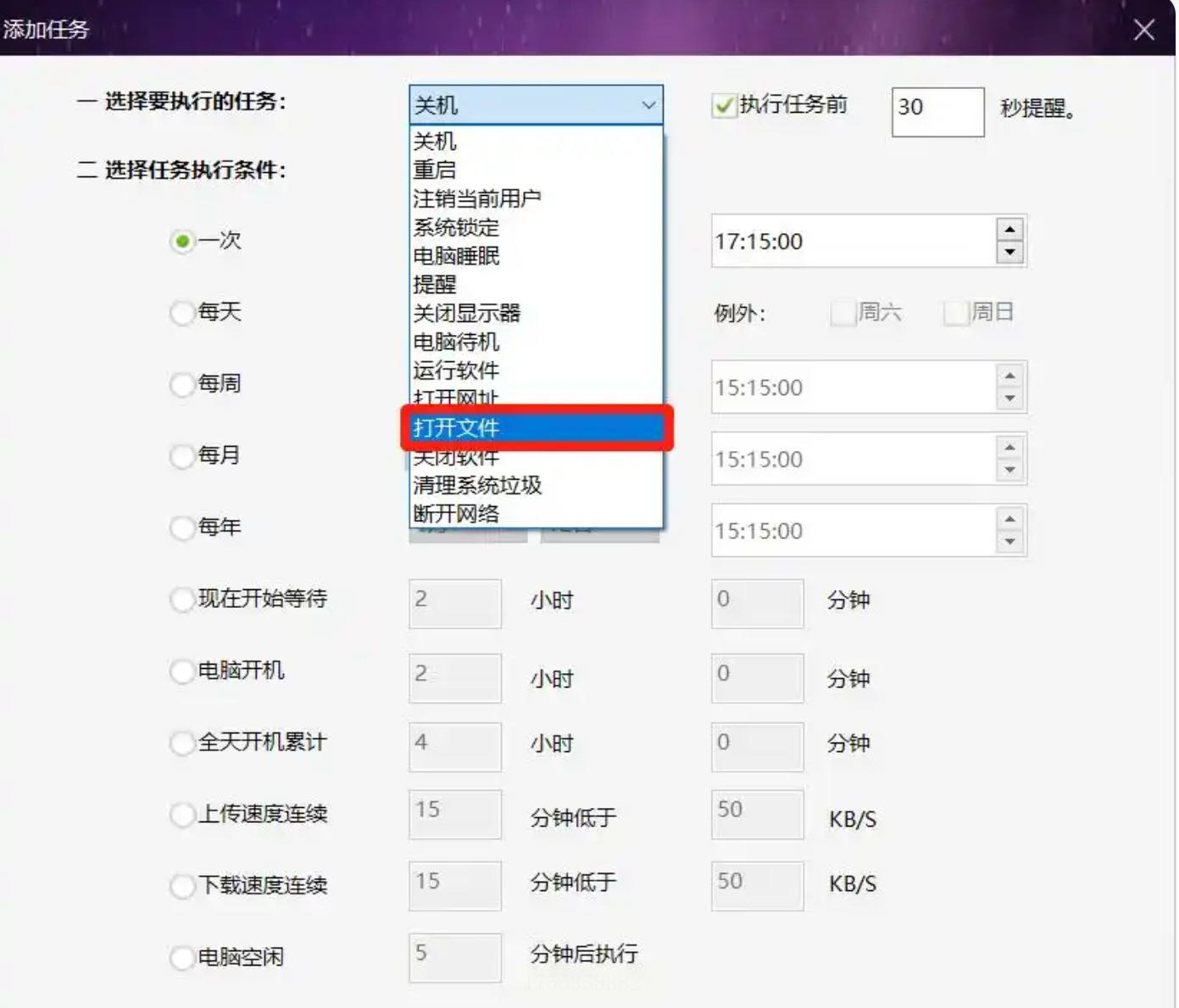
第三步,下方有一个关键的任务执行条件设置区。在这里,你可以根据需要设定任务触发的具体时间、重复周期等详细参数,比如每天、每周特定时间执行。设置好条件后,点击“确定”按钮,完成任务核心参数的配置。
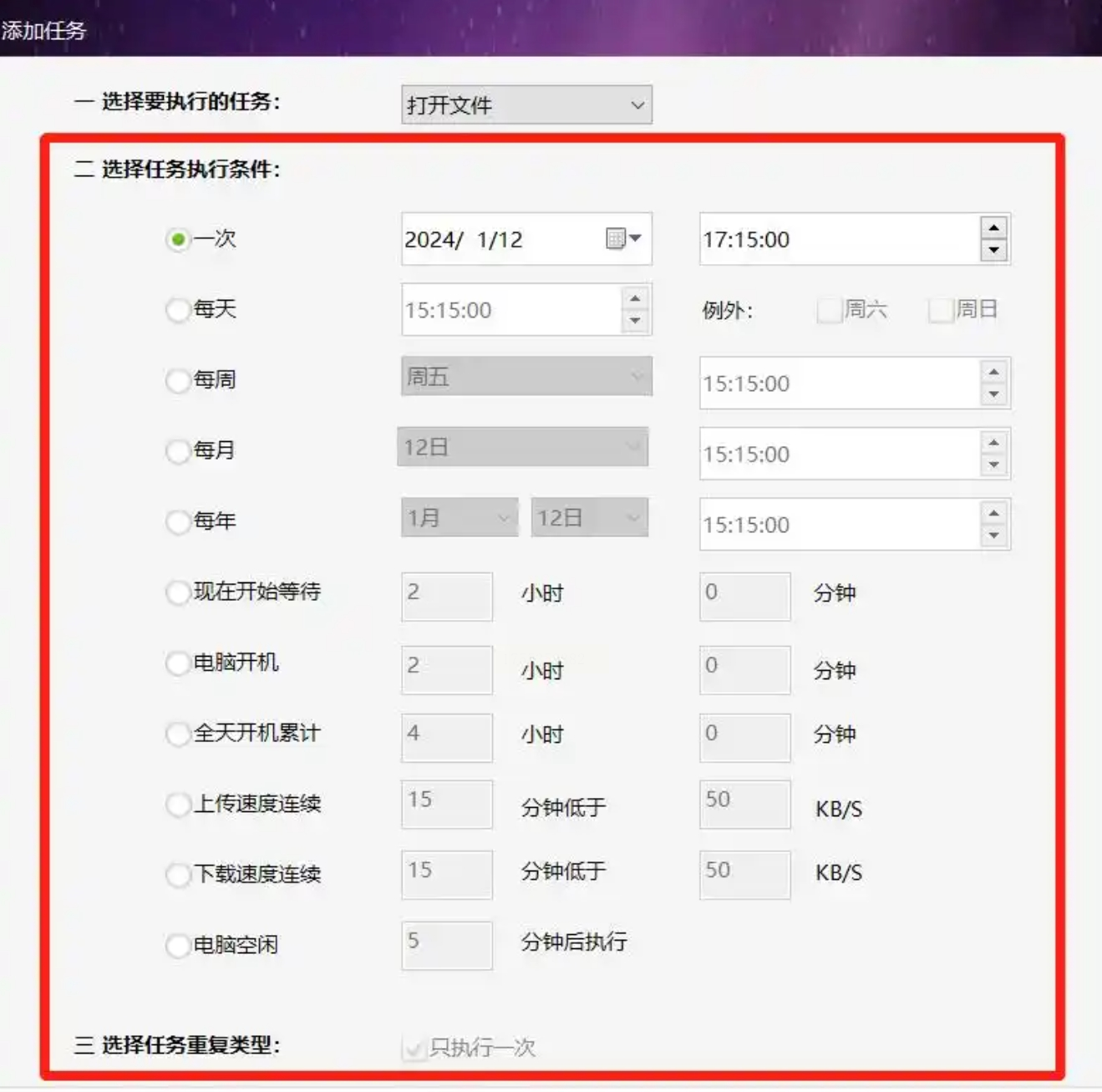
第四步,这时会跳出一个确认弹窗,询问是否立即启动任务。点击“是”,这个定时打开的任务就设置好了。
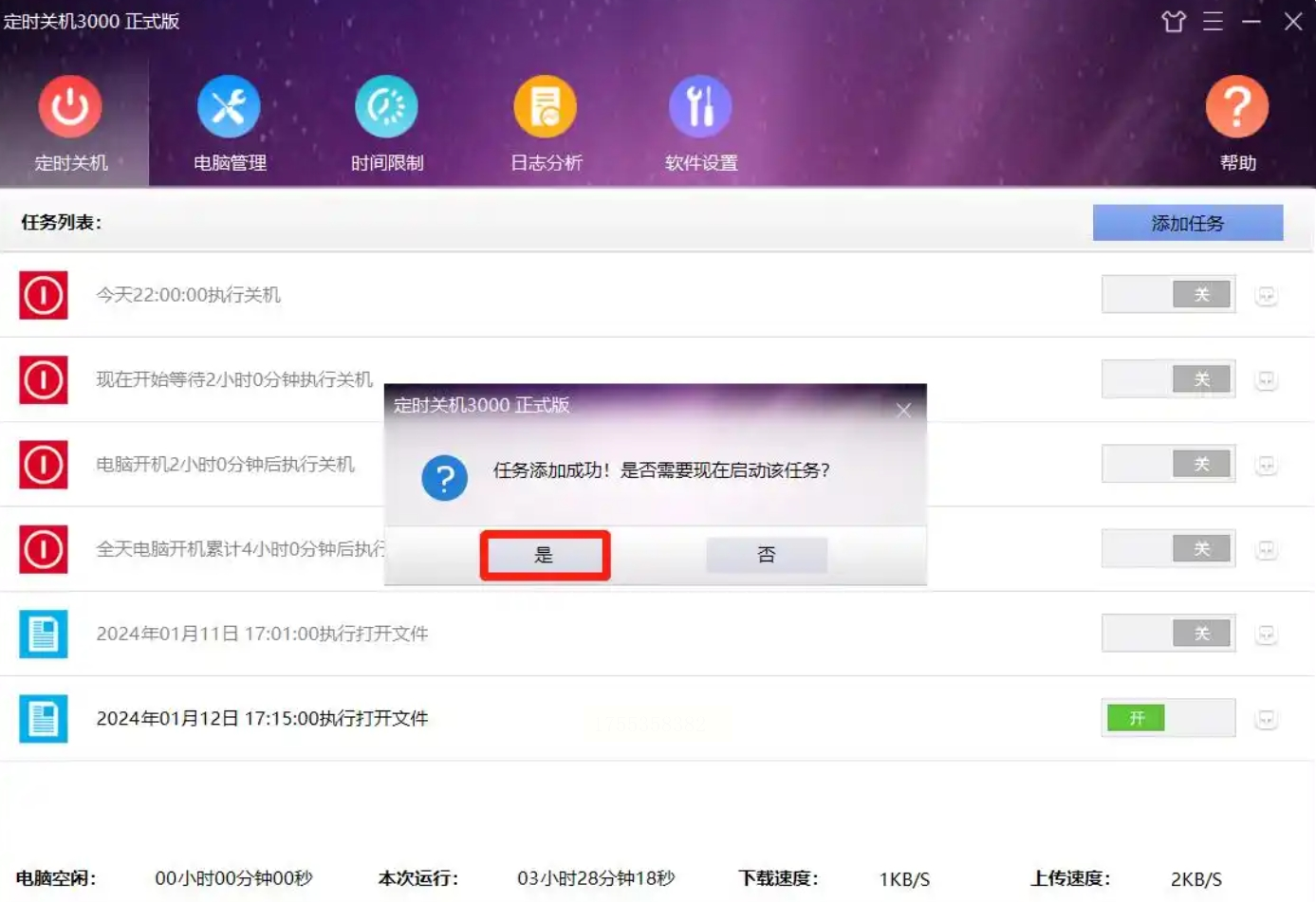
第五步,如果后续需要调整任务安排,可以找到对应任务,点击它后面的那个“+”按钮,进入任务编辑界面。在这里,你可以修改任务细节、删除不需要的任务,或者查看任务的完整描述。
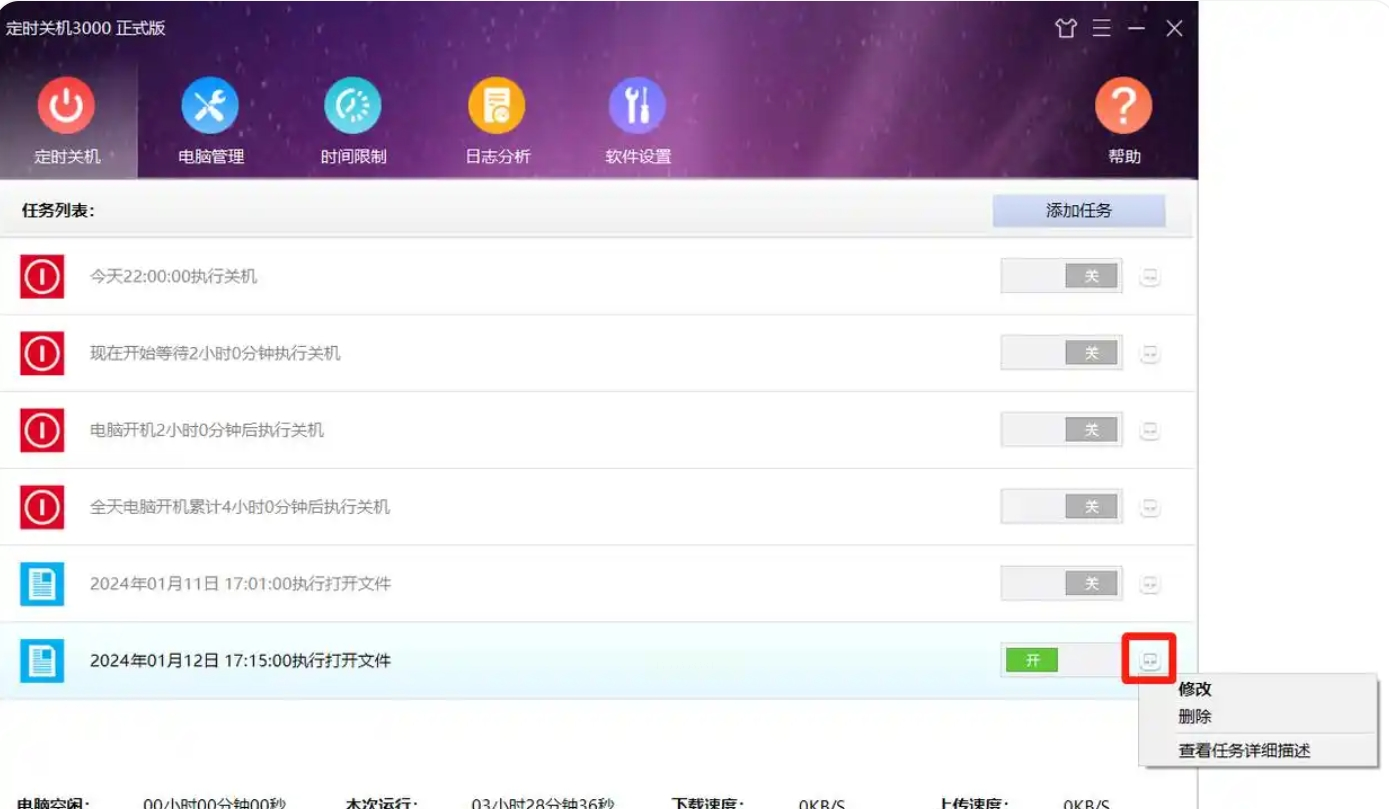
第六步,当设定的执行条件满足时,电脑就会“准时开工”,自动打开指定文件。如果某天不需要这个定时任务了,可以直接删除任务,或者通过关闭任务开关,快速停止它的运行。
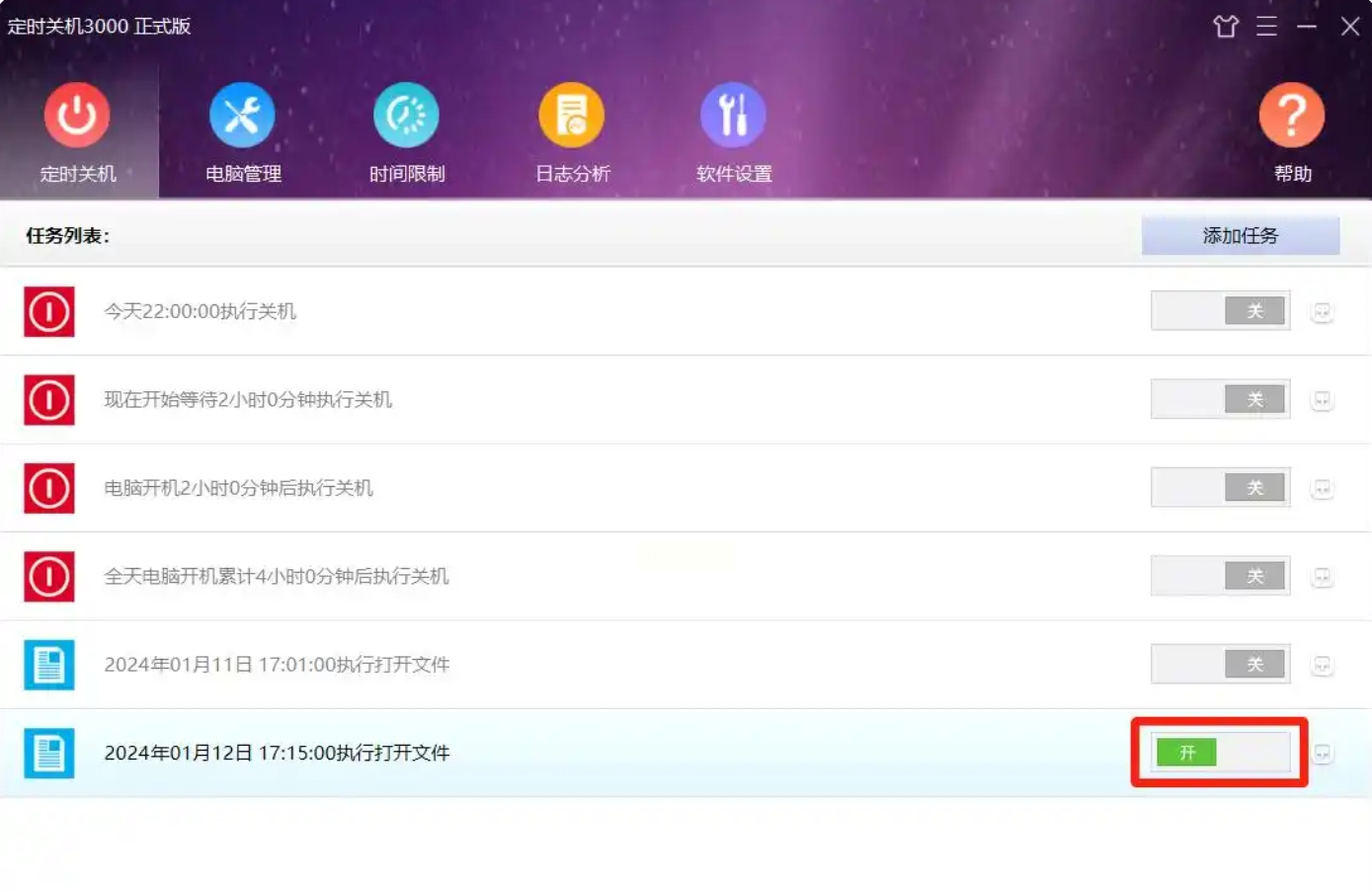
第一步,打开电脑上安装好的“汇帮定时精灵”软件。在软件的右侧有两种类型的功能,一个是“定时管理”,一个是“软件监控”。这里我们选择“定时管理”选项。
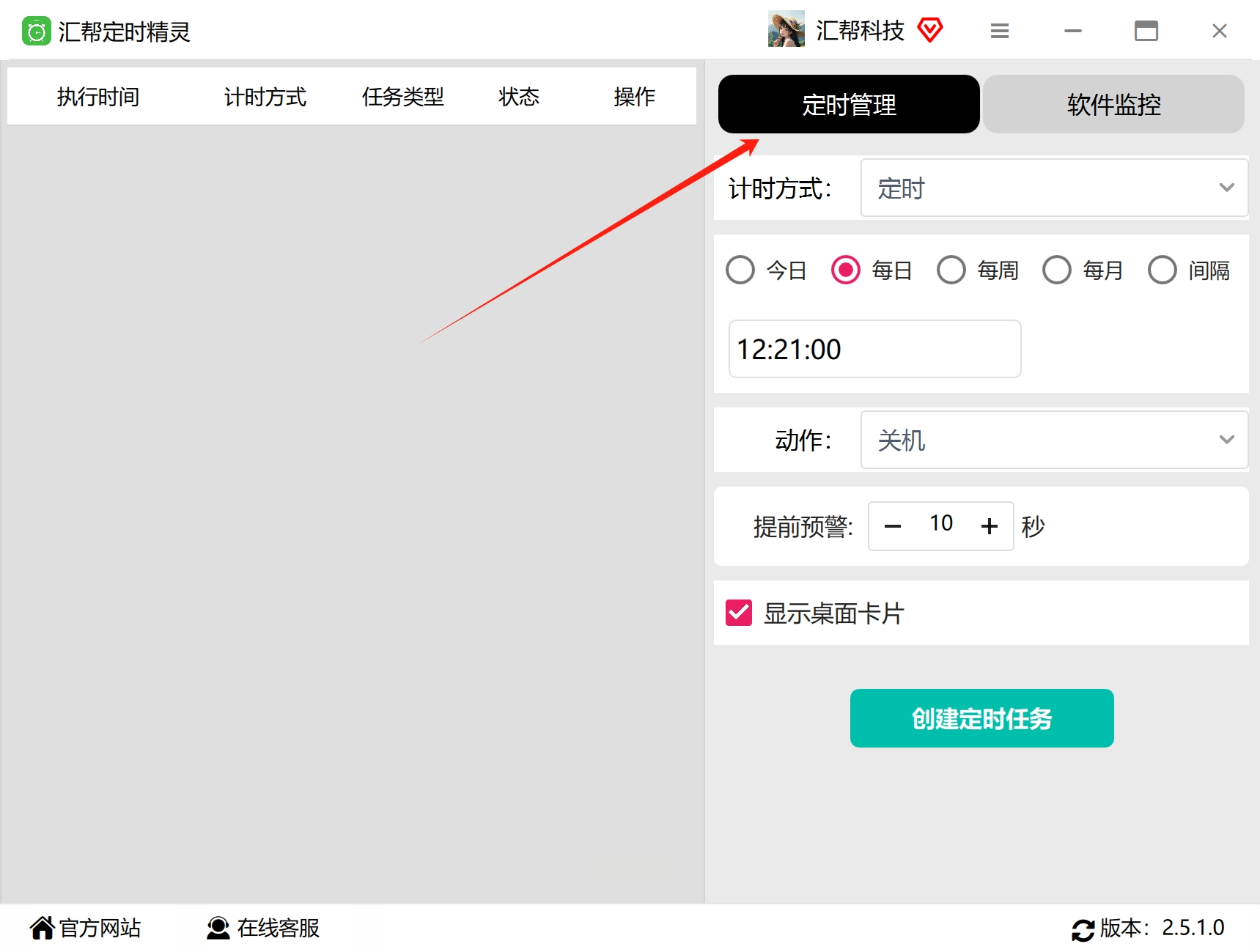
第二步,接着在下面的计时方式处选择“我们需要的功能定时”。

第三步,设置具体打开文件的日期和时间。
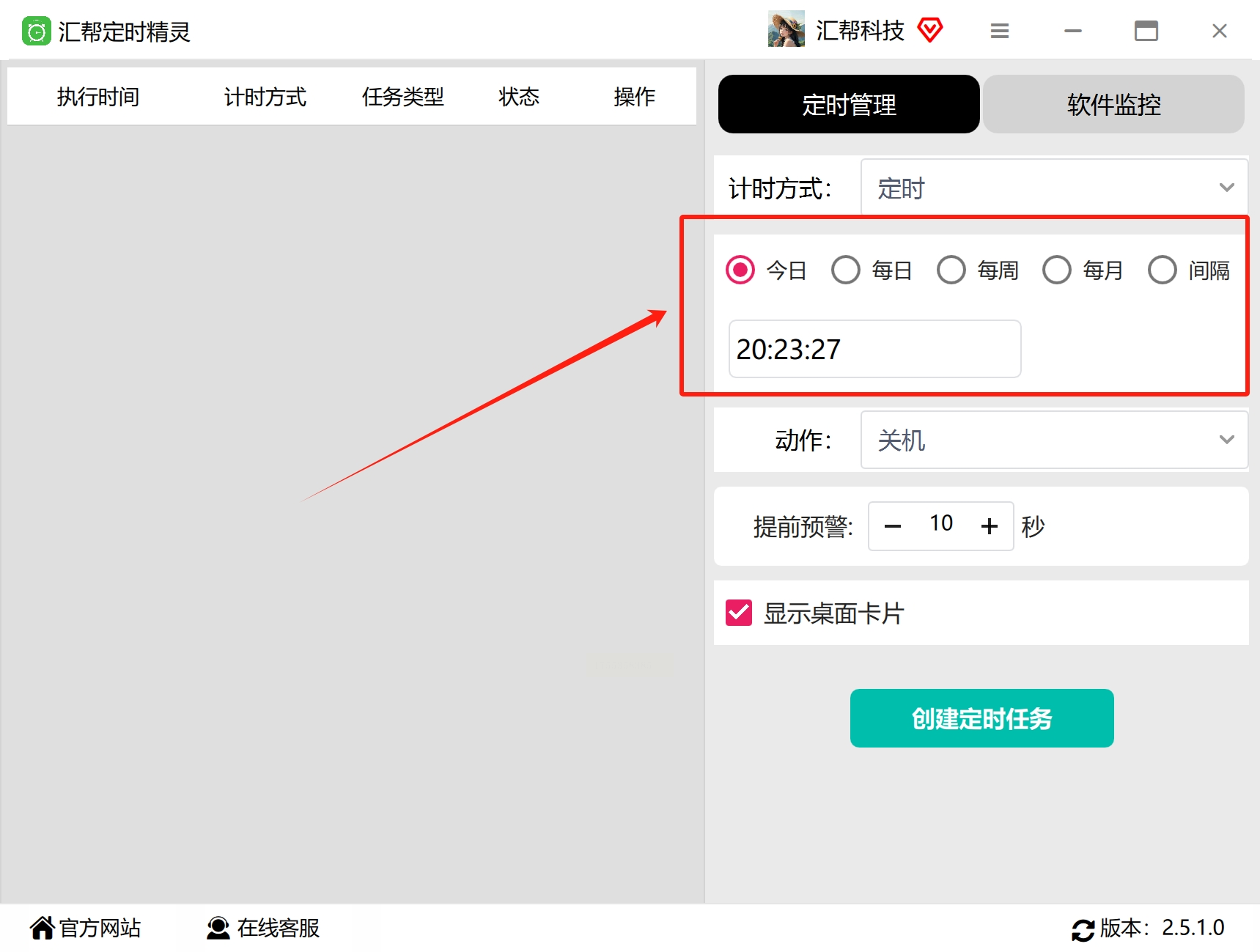
第四步,把动作选择为“打开文件”。在界面上,你可以看到有定时关机、重启、睡眠等多种定时功能供你选择。
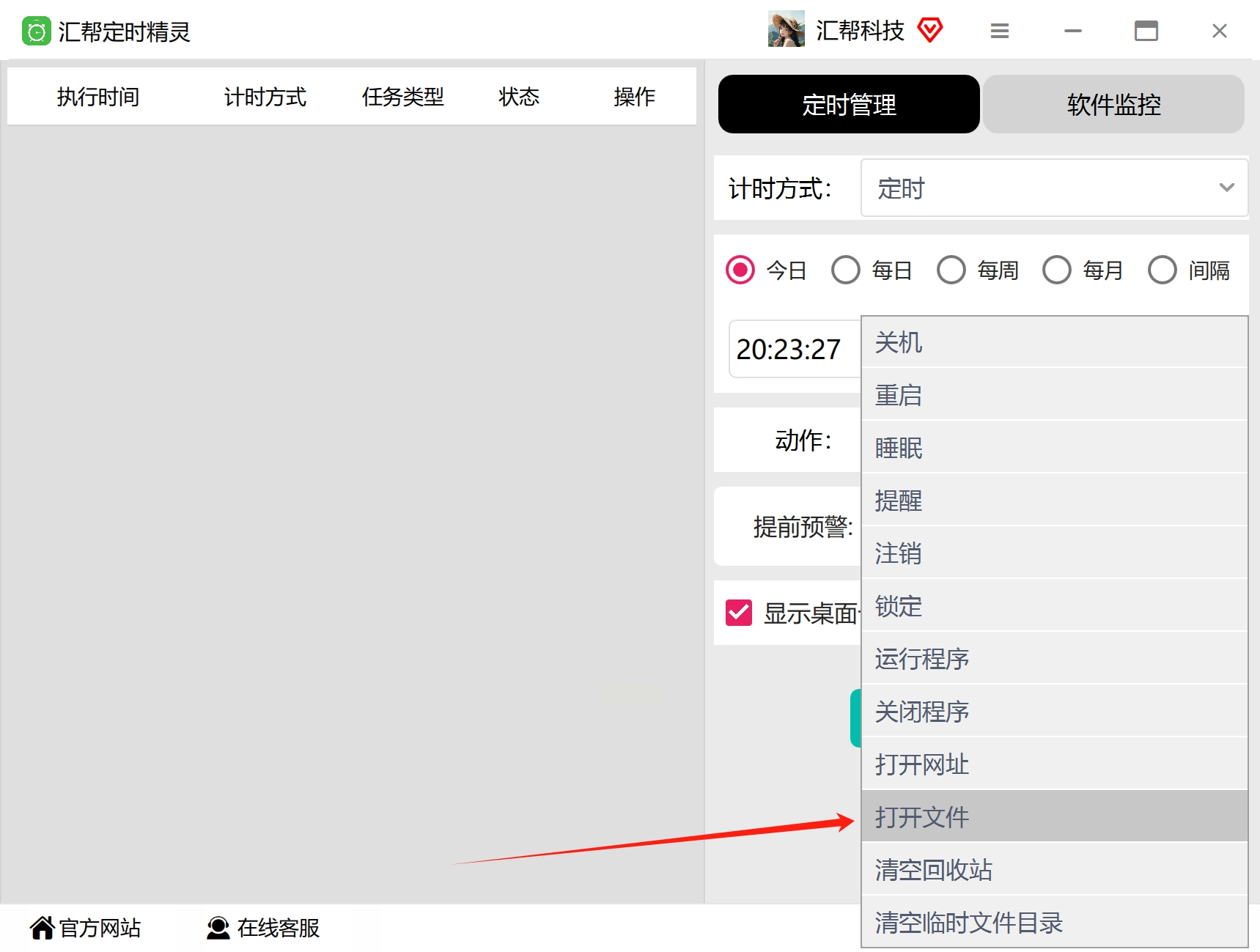
第五步,由于我们要打开文件,接下来需要在路径处设置需要打开的文件。点击路径框,在弹出的界面中找到需要打开的文件。这里选择的是一个m4a格式的视频,但其他格式的文件也是支持的,不论是视频、图片、文档等都是支持的。
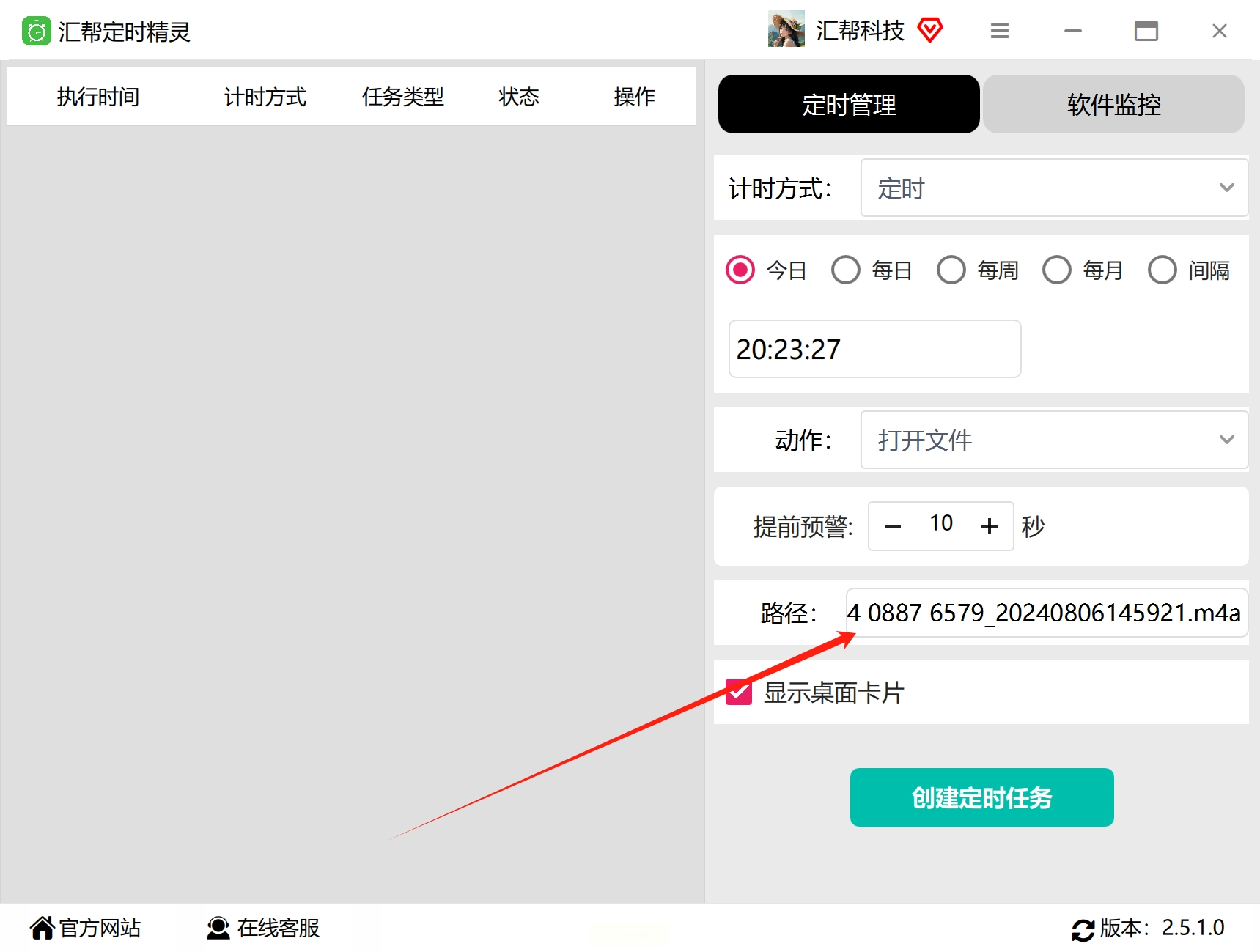
第六步,设置一个提前预警时间,就是打开前提前提示一下我们。如果不需要的话,可以直接把这个时间设置为0。
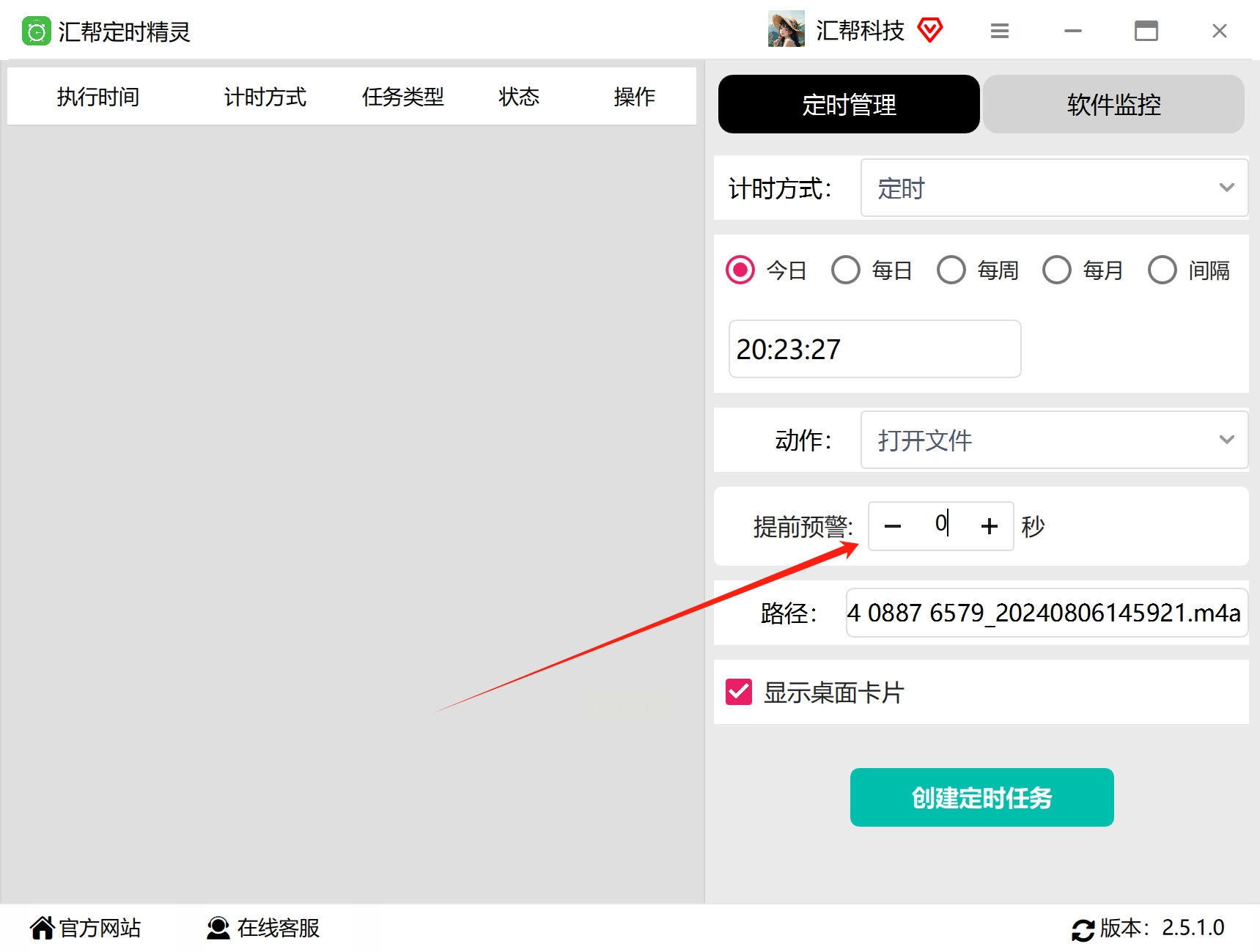
第七步,根据需要选择是否显示桌面卡片,然后点击“创建定时任务”按钮即可。
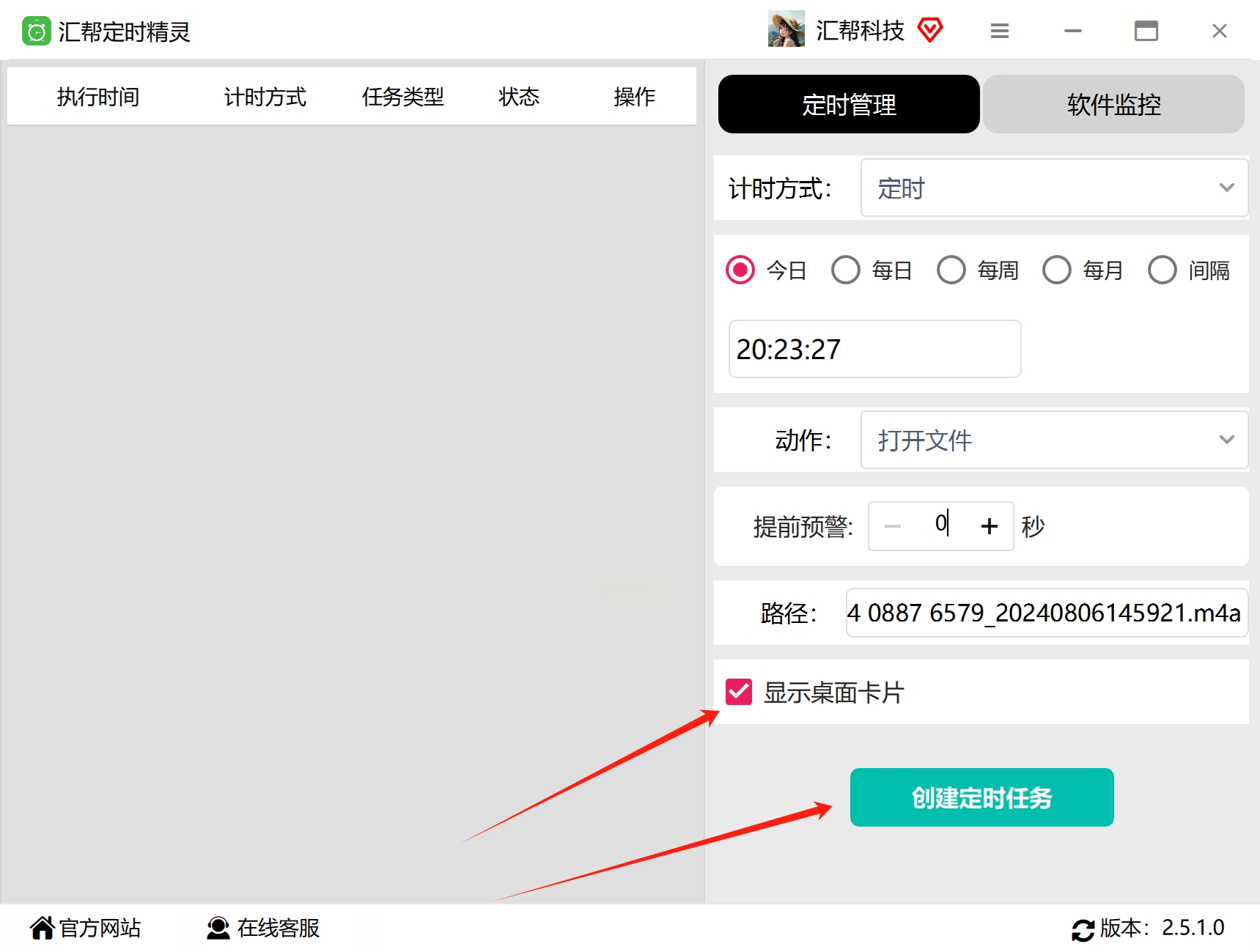
等待到达我们设置的时间后,软件就会自动帮我们打开设置好的文件。
第一步,打开“控制面板”,切换到“所有控制面板项”视图。
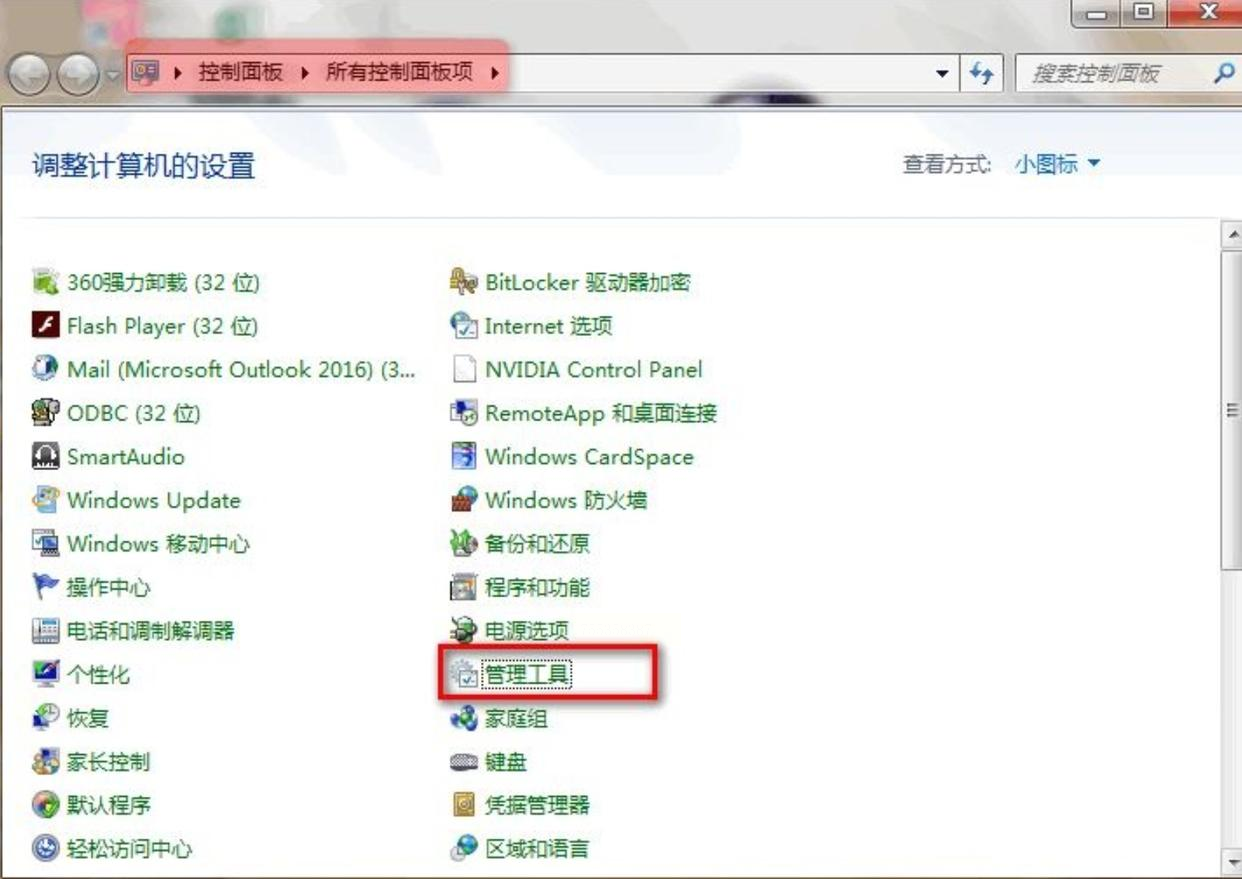
第二步,在控制面板项目列表中,找到并点击“管理工具”选项,打开对应的文件夹窗口。
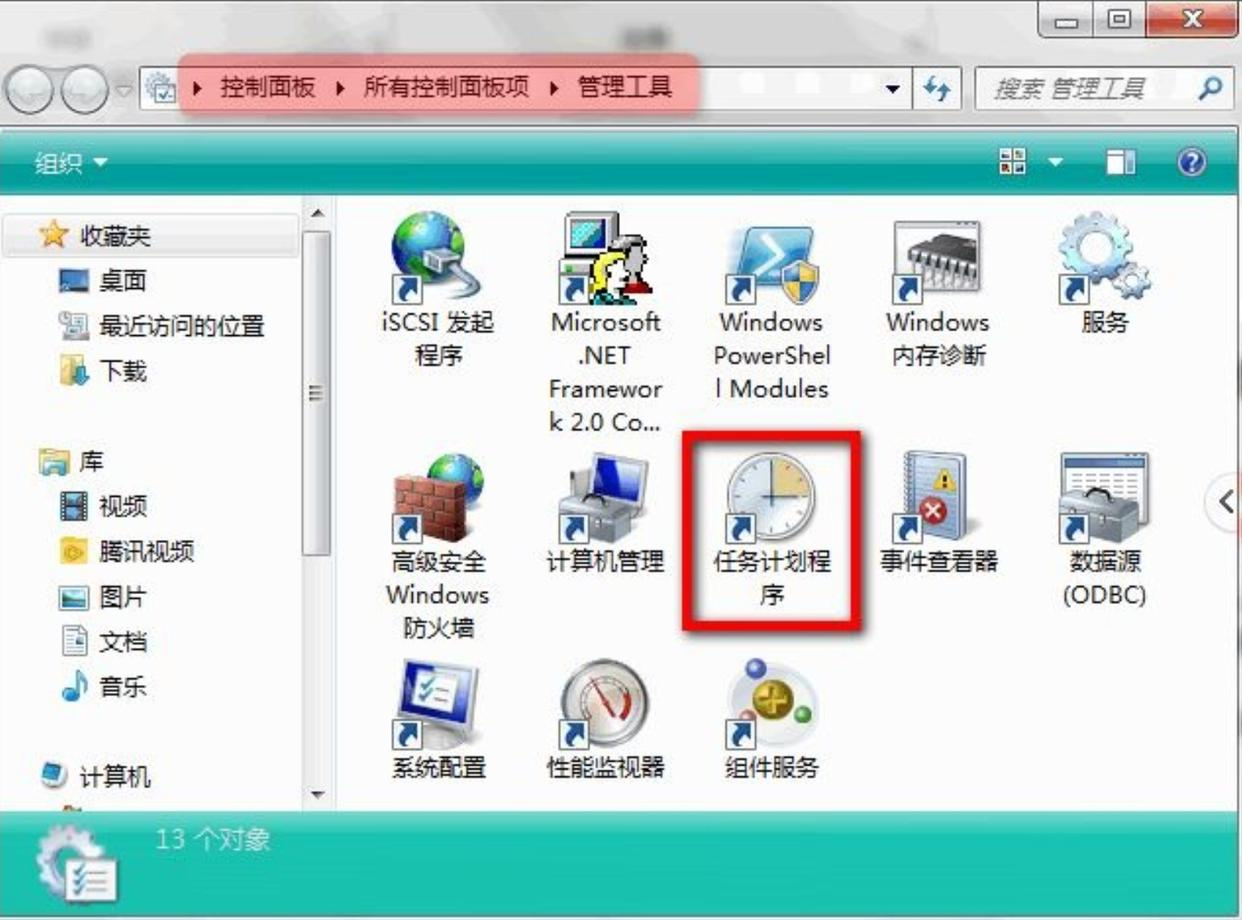
第三步,在“管理工具”文件夹里,双击“任务计划程序”图标,启动该程序,进入操作界面。
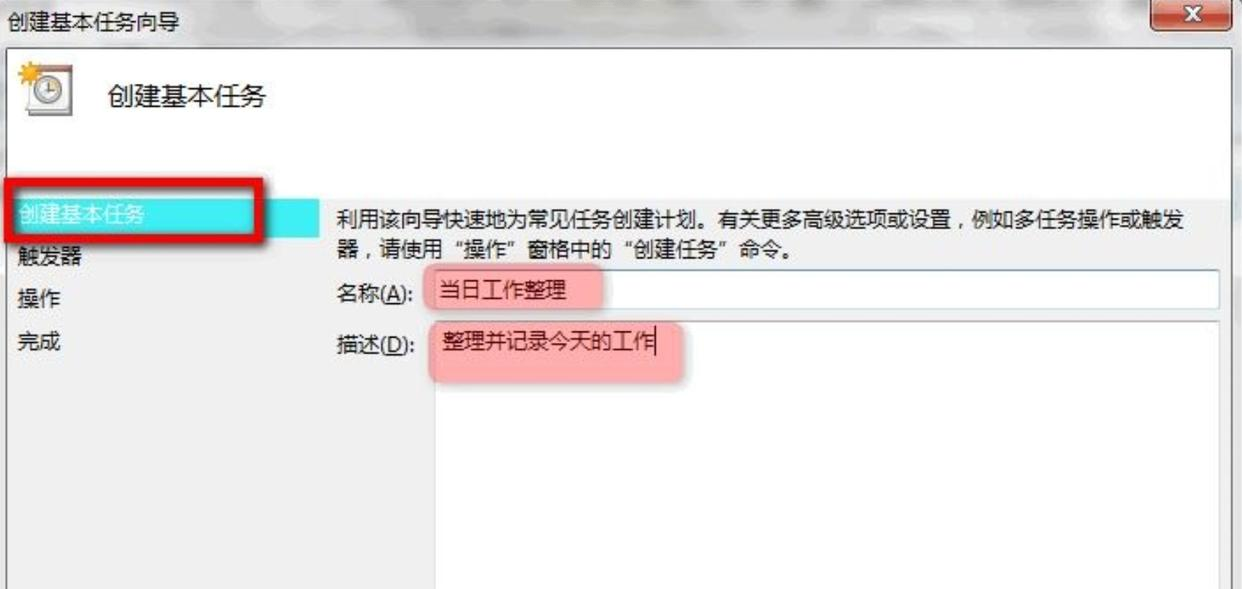
第四步,在任务计划程序界面,点击菜单栏中的“操作”,选择“创建基本任务”;或者直接在右侧操作窗格中,点击“创建基本任务”按钮,弹出“创建基本任务向导”窗口。
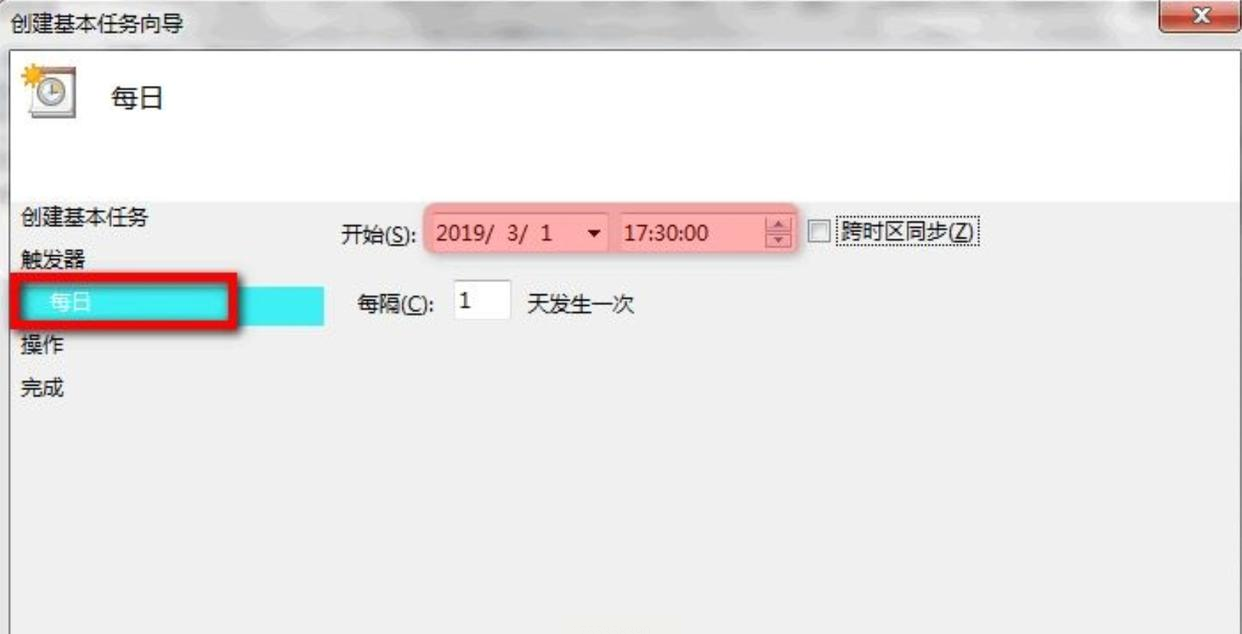
第五步,在向导窗口中,为即将创建的任务填写一个合适的名称,并添加简要描述,方便后续识别。填写完成后点击“下一步”。
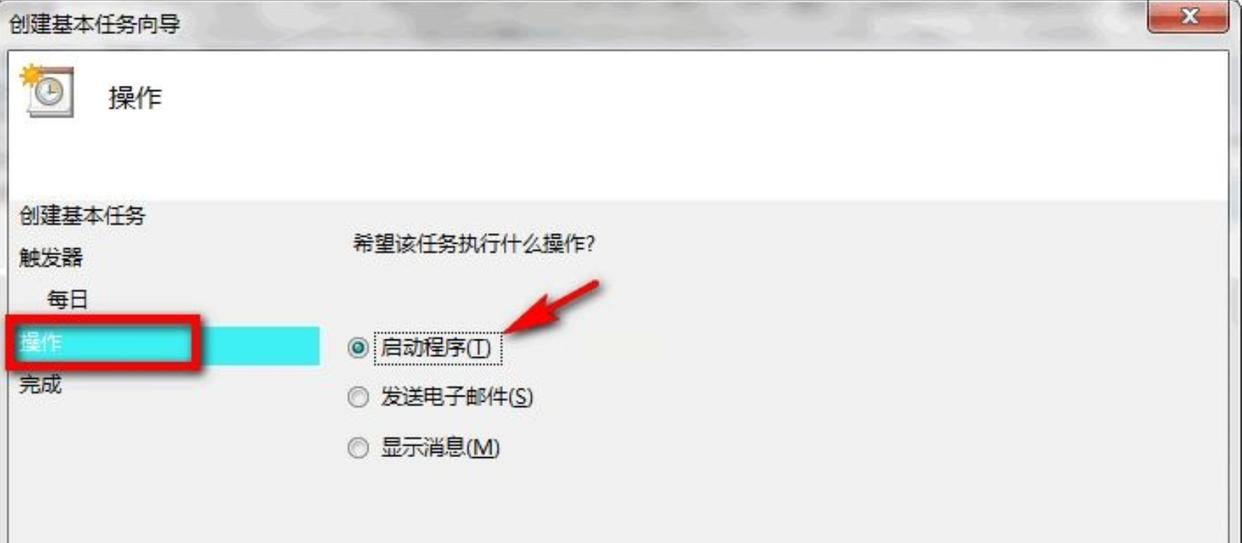
第六步,在任务触发条件设置界面,选择“每天”作为任务执行周期,然后点击“下一步”继续。
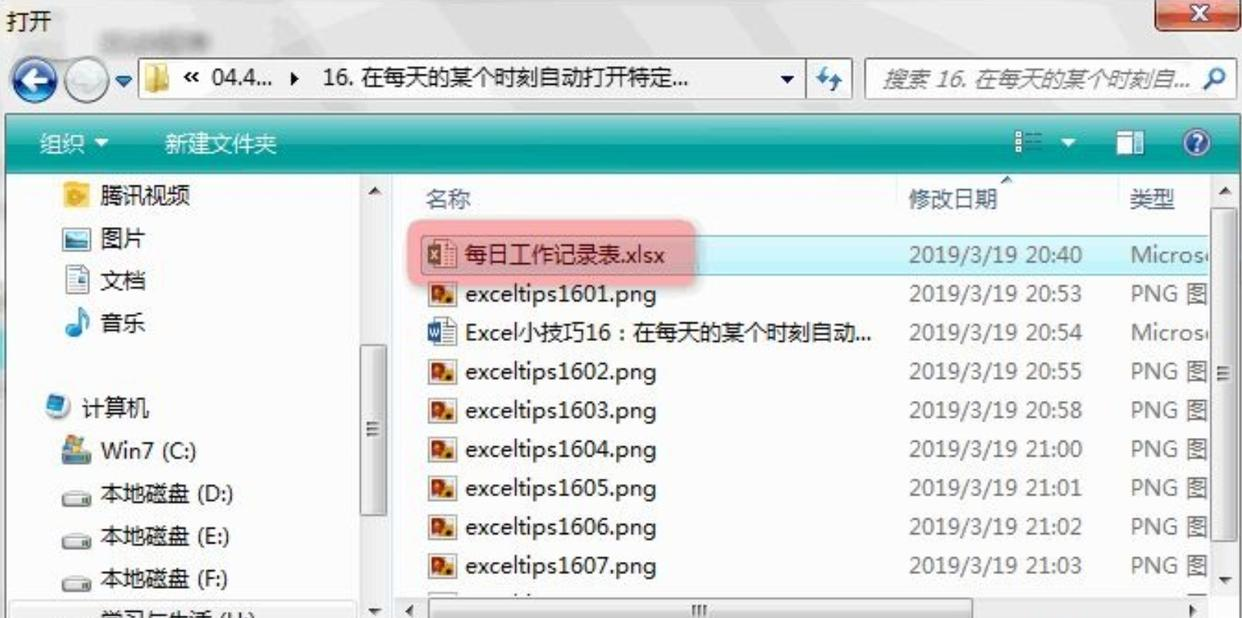
第七步,进入时间设置界面,准确填写任务开始的日期以及你期望自动打开文件的具体时刻,确认无误后点击“下一步”。
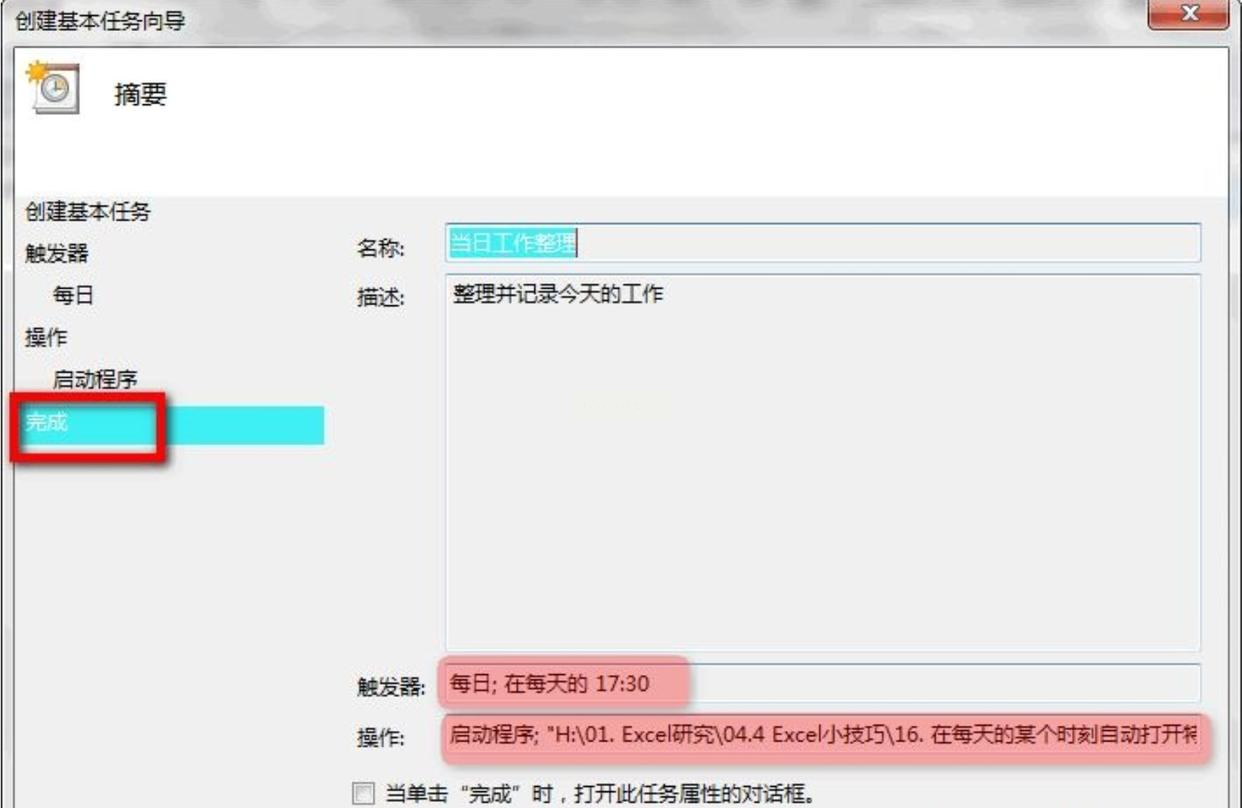
第八步,在操作类型选择界面,选中“启动程序”选项,再点击“下一步”。
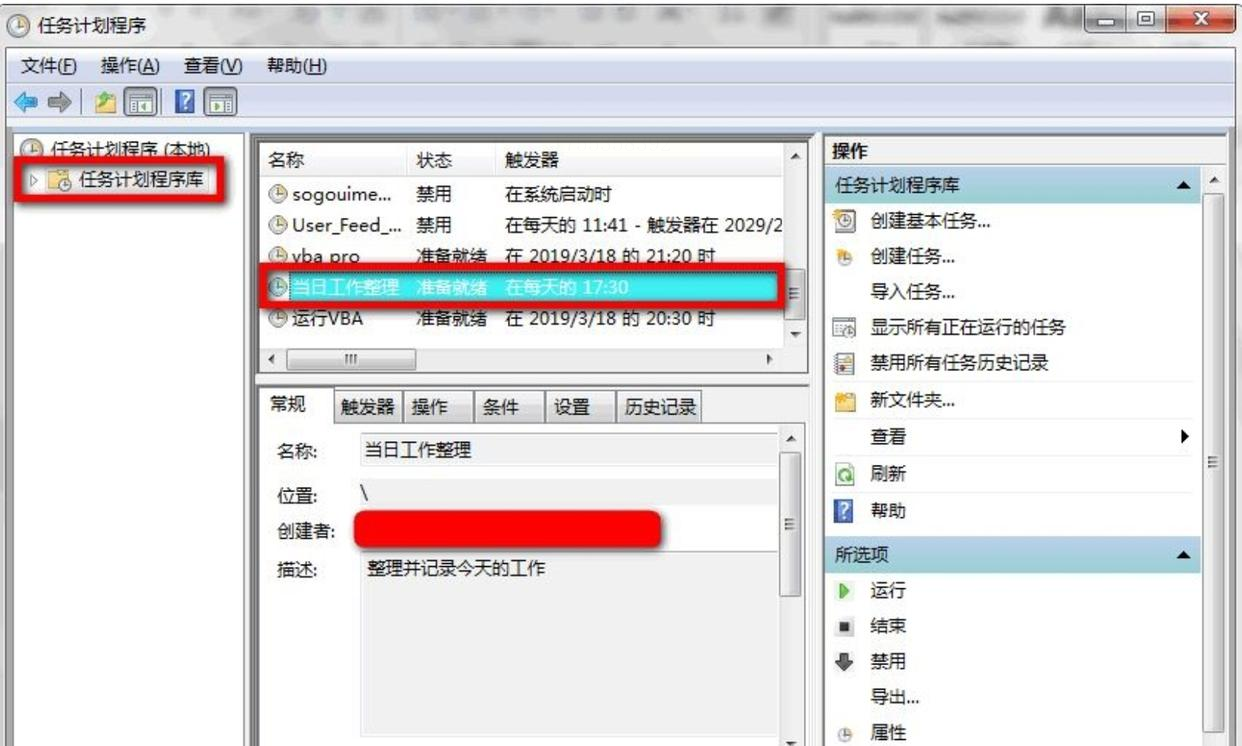
第九步,此时会出现程序选择界面,点击“浏览”按钮,在弹出的文件浏览窗口中,找到存放目标Excel工作簿的文件夹,选中对应的工作簿文件后点击“打开”。
第十步,选定工作簿后,回到向导界面,此时相关路径信息会显示在对应位置,确认无误后点击“下一步”。
第十一步,进入向导最后一步,界面会展示任务的所有设置信息,仔细检查各项内容是否正确,确认无误后点击“完成”,完成任务创建。
第十二步,创建完成后,在“任务计划程序库”中,你就能看到刚刚设置好的任务。此后,每天到了你设定的时间,计算机就会自动启动Excel软件,并打开指定的工作簿。
通过上面的三种方法,我们可以看到,设置自动打开文件功能其实并不难。无论是使用第三方软件还是系统自带的功能,都能帮我们节省不少时间。不过,每种方法都有自己的优缺点,需要根据实际情况选择。
如果想要深入了解我们的产品,请到 汇帮科技官网 中了解更多产品信息!
没有找到您需要的答案?
不着急,我们有专业的在线客服为您解答!

请扫描客服二维码